前期准备:
安装Vmware虚拟机
在虚拟机上安装Ubuntu Linux
一、Ubuntu Docker 安装
Docker Engine-Community 支持的 Ubuntu 版本:Xenial 16.04 (LTS)、Bionic 18.04 (LTS)、Cosmic 18.10、Disco 19.04、其他更新的版本……
Docker Engine - Community 支持上 x86_64(或 amd64)armhf,arm64,s390x (IBM Z),和 ppc64le(IBM的Power)架构。
使用官方安装脚本自动安装
安装命令:
curl -fsSL https://get.docker.com | bash -s docker --mirror Aliyun

查看Docker版本:
docker --version
二、Linux安装Swarm
1、在使用Swarm进行集群管理之前,需要先把准备加入集群的所有的节点的docker deamon的监听端口修改为0.0.0.0:2375。在终端输入命令:
$ sudo vim /etc/default/docker打开配置文件,默认不可编辑,按下a/i/o键,a是在光标后面输入文字,i是在光标前面输入文字,o代表是下一行输入文字。在文件最后一行添加:
D0OCKER_OPTS="-H 0.0.0.0:2375 –H unix:///var/run/docker.sock"
Esc 退出编辑模式,输入英文状态下的冒号,键入wq(保存退出),回车即可退出。
修改之后重启docker:
$ sudo service docker restart打开/etc/docker/daemon.json文件
$ sudo vim /etc/docker/daemon.json添加镜像:
{
"registry-mirrors": ["http://hub-mirror.c.163.com",
"https://docker.mirrors.ustc.edu.cn",
"https://registry.docker-cn.com",
"http://hub-mirror.c.163.com",
"https://docker.mirrors.ustc.edu.cn",
"https://docker.mirrors.ustc.edu.cn",
"https://6kx4zyno.mirror.aliyuncs.com"
]
}重启Docker:
$ systemctl daemon-reload
$ systemctl restart docker
2、使用Docker官方提供的Swarm镜像安装:
$ sudo docker pull swarm
三、创建Swarm集群
1、初始化Swarm
$ sudo docker swarm init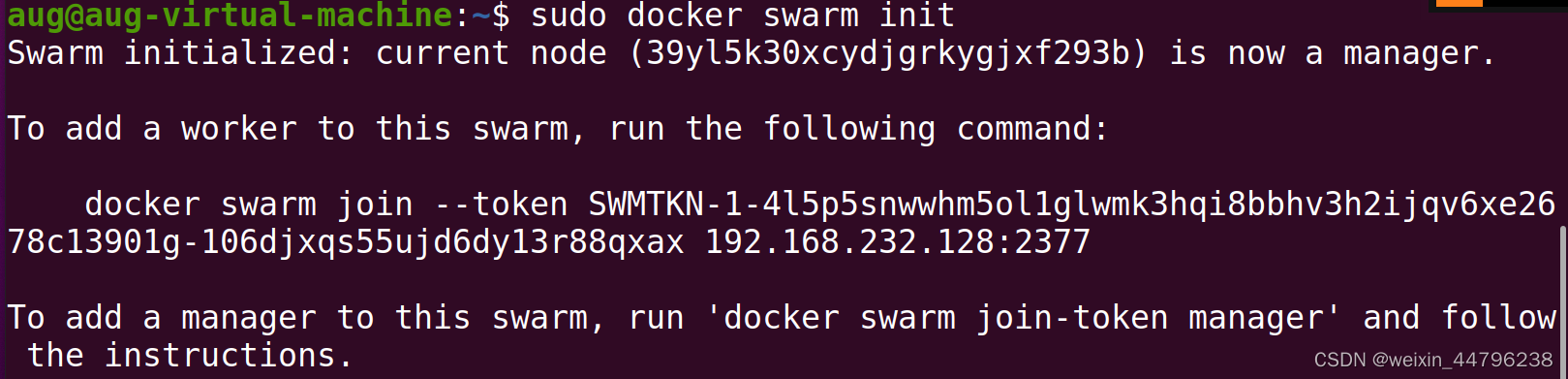
2、查看集群状态
$ sudo docker info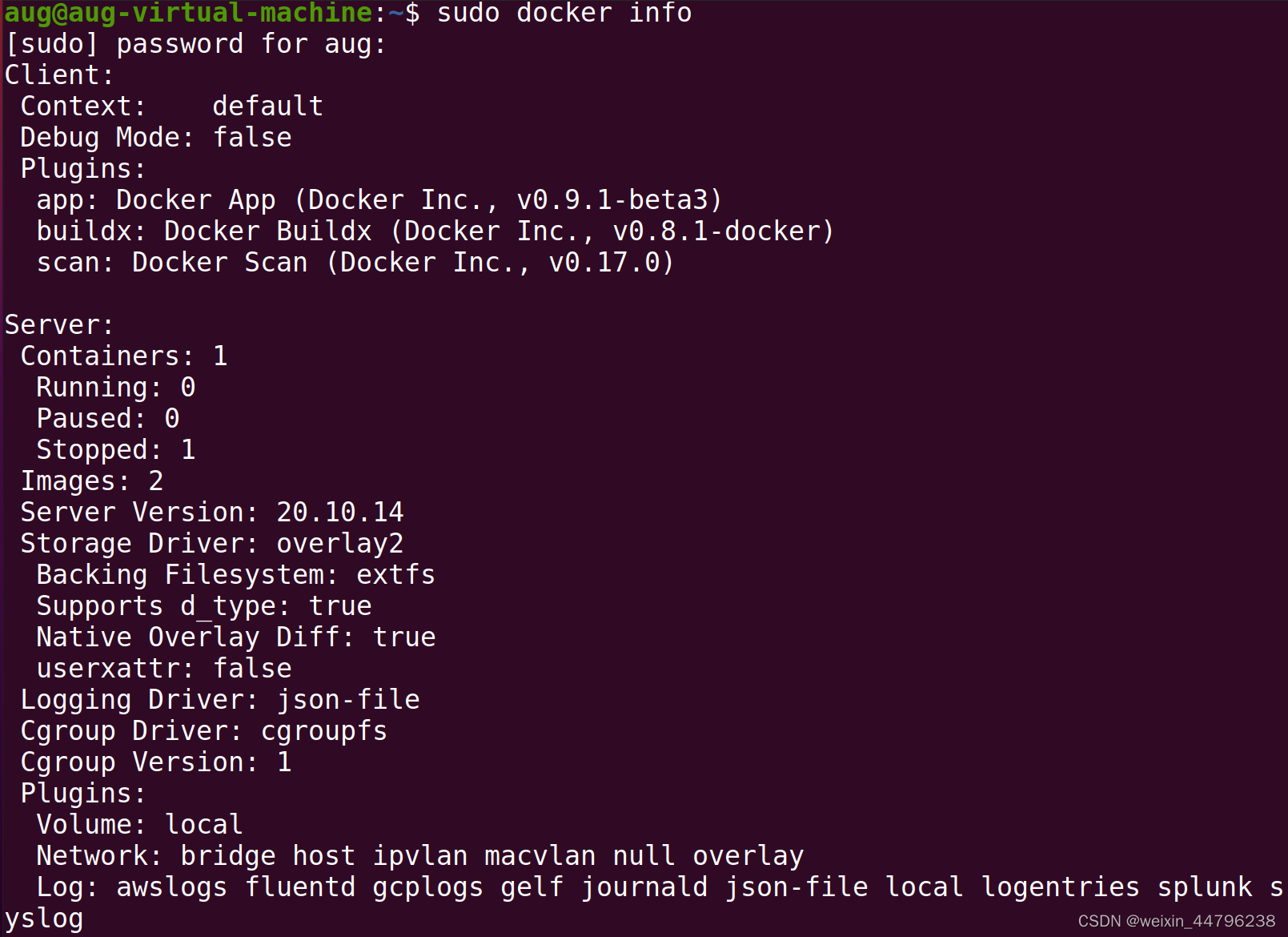

3、查看当前Swarm成员结点
$ sudo docker node ls
4、部署服务到集群中
跟集群管理有关的任何操作,都是在管理节点上操作的
(1)在一个工作节点上创建一个名为Aug的服务,随机指派给一个工作节点:
$ sudo docker service create --replicas 1 --name Aug alpline ping docker.com(2)查看是否创建成功
docker service ls
(3)查看Aug运行在哪个节点

可以看到目前是在aug-virtual-machine节点上
(4)查看Aug部署的具体情况:
$ docker service ps Aug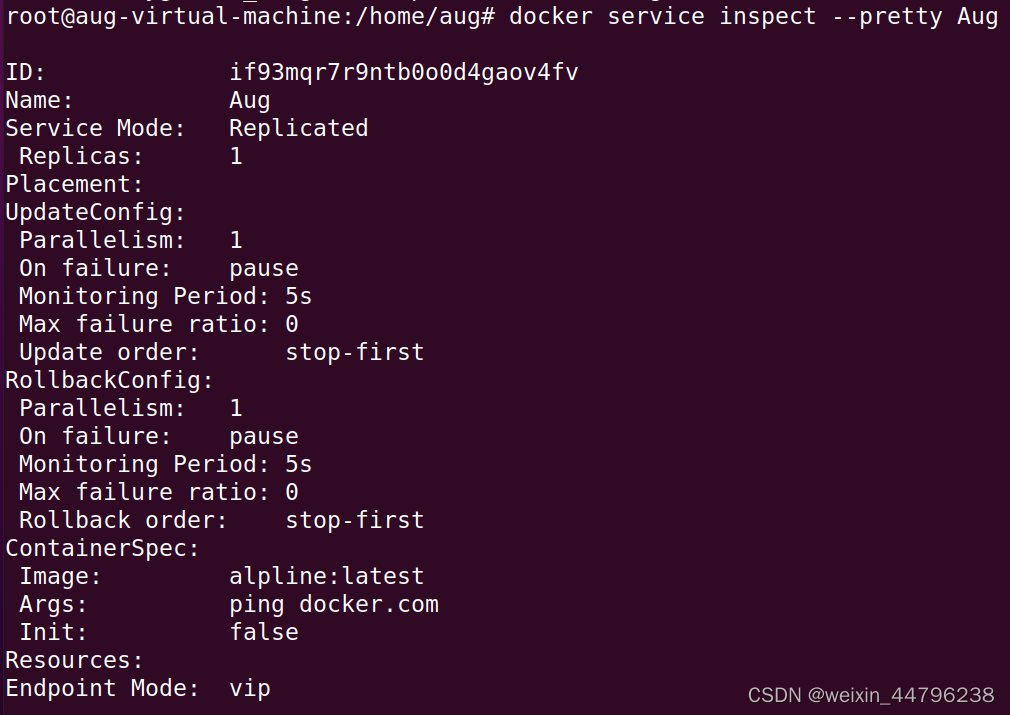
(5)将Aug服务拓展到两个节点
docker service scale Aug=2
(6)查看是否拓展成功
$ docker service ls
可以看到REPLICAS显示2个结点
四、删除并退出
1、删除服务并查看是否删除成功
$ docker service rm Aug
$ docker service ps Aug
2、退出Swarm






















 1万+
1万+











 被折叠的 条评论
为什么被折叠?
被折叠的 条评论
为什么被折叠?








